10 Exemples de commande «Who» pour les débutants Linux
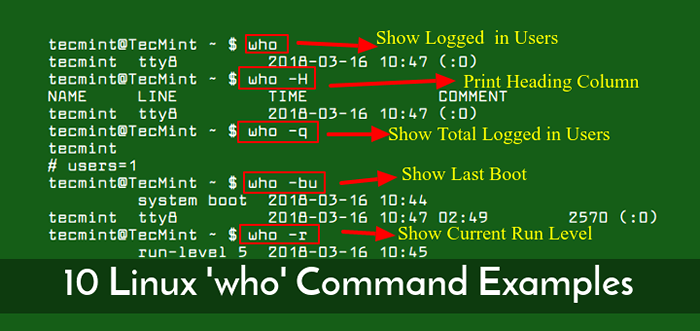
- 2861
- 865
- Mohamed Brunet
Dans notre article précédent, nous avons expliqué 11 façons de trouver des informations sur les comptes d'utilisateurs et les détails de connexion dans Linux. L'une des diverses commandes que nous avons mentionnées était le qui commande qui affiche les utilisateurs qui sont actuellement connectés à un système Linux, y compris les terminaux dont ils se connectent.
Cet article expliquera quelques exemples utiles de la commande de l'OMS pour les débutants Linux.
La syntaxe de base pour l'utilisation qui commande est comme suit.
$ Qui [option]… [fichier | Arg1 Arg2]
1. Si vous courez OMS Commande sans aucun argument, il affichera les informations du compte (nom de connexion de l'utilisateur, terminal de l'utilisateur, heure de la connexion ainsi que l'hôte à partir de l'hôte) sur votre système similaire à celui indiqué dans la sortie suivante.
$ qui Ravi Tty1 2018-03-16 19:27 Tecmint PTS / 0 2018-03-16 19:26 (192.168.56.1) Root Pts / 1 2018-03-16 19:27 (192.168.56.1)
2. Pour imprimer l'en-tête des colonnes affichées, utilisez le -H Flag comme indiqué.
$ who -h Nom Line Time Commentaire Ravi Tty1 2018-03-16 19:27 Tecmint PTS / 0 2018-03-16 19:26 (192.168.56.1) Root Pts / 1 2018-03-16 19:27 (192.168.56.1)
3. Pour imprimer les noms de connexion et le nombre total d'utilisateurs connectés, utilisez le -q drapeau.
$ who -q root ravi tecmint # utilisateurs = 3
4. Au cas où vous voudriez afficher uniquement nom d'hôte et l'utilisateur associé à stdin, Utilisez le -m changer.
$ who -m Tecmint PTS / 0 2018-03-16 19:26 (192.168.56.1)
5. Ensuite, pour ajouter l'état du message de l'utilisateur comme +, - ou ?, Utilisez le -T option.
$ who -t Ravi + TTY1 2018-03-16 19:27 Tecmint + PTS / 0 2018-03-16 19:26 (192.168.56.1) Root + PTS / 1 2018-03-16 19:27 (192.168.56.1)
La commande qui vous aide également à afficher certaines informations système utiles telles que Dernière heure de démarrage, niveau coulant actuel (cible sous systemd), imprimer des processus morts ainsi que des processus engendrés par init.
6. Pour afficher l'heure du dernier démarrage système, utilisez le -b Flag et ajoutant le -u L'option permet la liste des utilisateurs connectés dans la même sortie.
$ who -b Boot système 2018-01-19 02:39
$ who -bu System Boot 2018-03-16 19:25 RAVI TTY11 2018-03-16 19:27 00:33 2366 Tecmint PTS / 0 2018-03-16 19:26 . 2332 (192.168.56.1) Root Pts / 1 2018-03-16 19:27 00:32 2423 (192.168.56.1)
7. Vous pouvez vérifier le niveau exagéré actuel avec le -r option.
$ who -r Run-Level 3 2018-03-16 02:39
8. La commande suivante imprimera les processus morts.
$ who -d PTS / 1 2018-03-16 11:10 9986 ID = TS / 1 Terme = 0 Exit = 0
9. De plus, pour voir des processus actifs engendrés par init, utilisez le -p option.
$ who -p
dix. Enfin et surtout, le -un L'indicateur permet l'impression d'une sortie par défaut combinée avec des informations de certaines des options que nous avons couvertes.
$ who -a System Boot 2018-06-16 02:39 Run-Level 3 2018-01-19 02:39 Login TTY1 2018-01-19 02:39 3258 ID = 1 Login TTYS0 2018-01-19 02:39 3259 ID = S0 TECMNT + PTS / 0 2018-03-16 05:33 . 20678 (208.SNAT-111-91-115.HNS.filet.dans) pts / 1 2018-03-14 11:10 9986 id = ts / 1 terme = 0 exit = 0
Vous pouvez trouver plus d'options en consultant le qui homme page.
$ homme qui
Dans cet article, nous avons expliqué 10 qui commandent Exemples pour les débutants Linux. Utilisez la section des commentaires ci-dessous pour poser des questions ou nous donner vos commentaires.
- « SUPLEMON - Un puissant éditeur de texte de console avec support multi-curseur
- Comment afficher au hasard ASCII Art sur le terminal Linux »

